TequilaBell アップデート情報 (v1.2.0になる予定)
アップデート情報
・WidgetKitを使用して、Widgetに表示できるように! ・iOS版のみ カウントが可能に! ・好きな写真をベルにできるように!
特に「好きな写真をベルにできる」部分を解説
2023.08.05 開発合宿にて・・・・・・
PhotosPicker
SwiftUIから直接写真選択ができるすごいやつ。 個人的にWatchOSにも反映させることができるのがすごい。
iOS16~ 対応なので、マジで新しいやつです。
さぁ実装!
まずはシンプルなテキーラベルのViewの実装をみて!
defaultTequilaBell.swiftimport SwiftUI struct defaultTequilaBell: View { let soundPlayer = tequilaPlayer() @State var bellCount: Int = 0 var body: some View { VStack { Image("tequilaBell") .resizable() .aspectRatio(contentMode: .fit) .onTapGesture { soundPlayer.musicPlay() } } .frame(maxWidth: .infinity, maxHeight: .infinity ) .background(Color.black) .ignoresSafeArea() } }
特にImageを表示する部分だけであれば
defaultTequilaBell.swiftvar body: some View { VStack { Image("tequilaBell") .resizable() .aspectRatio(contentMode: .fit) .onTapGesture { soundPlayer.musicPlay() } } }
これだけ。
ではここにPhotosPicker(画像選択できるやつ)を追加してみる。
originalTequilaBell.swiftimport SwiftUI import PhotosUI struct originalTequilaBell: View { @State var selectedItems: PhotosPickerItem? = nil @State var image: UIImage? let soundPlayer = tequilaPlayer() var body: some View { VStack { if let image = image { Image(uiImage: image) .resizable() .aspectRatio(contentMode: .fit) .frame(height: 400) .onTapGesture { soundPlayer.musicPlay() } .padding() } else { Text("ベルにしたい画像を選択してね!") .padding() } PhotosPicker( selection: $selectedItems, matching: .images, photoLibrary: .shared()) { Text("写真を選択") } .onChange(of: selectedItems) { pickedItem in Task { guard let imageData = try await pickedItem?.loadTransferable(type: Data.self) else { return } guard let uiImage = UIImage(data: imageData) else { return } image = uiImage } } } .frame(maxWidth: .infinity, maxHeight: .infinity ) .background(Color.black) .ignoresSafeArea() } }
ちょっと増えましたね。 追加した部分を抜粋すると、
//使うためにimport import PhotosUI //ピッカーで選択したものを入れる変数 @State var selectedItems: PhotosPickerItem? = nil //ベル画像を入れる変数 @State var image: UIImage?
この辺準備して、
VStack { if let image = image { Image(uiImage: image) .resizable() .aspectRatio(contentMode: .fit) .frame(height: 400) .onTapGesture { soundPlayer.musicPlay() } .padding() } else { Text("ベルにしたい画像を選択してね!") .padding() }
ベルにするImageを準備。
if let image = imageとすることでimageの中に画像がある時しか表示しないのがテクい。
出してない時はelseでText表示したりするといいね。
PhotosPicker( selection: $selectedItems, matching: .images, photoLibrary: .shared()) { Text("写真を選択") } .onChange(of: selectedItems) { pickedItem in Task { guard let imageData = try await pickedItem?.loadTransferable(type: Data.self) else { return } guard let uiImage = UIImage(data: imageData) else { return } image = uiImage } }
PhotosPickerでPickerを用意できます。
matching: .imagesにすると写真だけを対象にします。と言うことは動画とかもここの設定次第でいけるってわけだ。
.onChangeで画像選択を監視してます。
selectedItemsを配列にすると複数選択もできる!!!
ほんで選択された画像が uiImageに入って、それをimageに入れてるってわけでですね。
思ったより簡単! 何よりSwiftUI単体でこれを書けるのが革命なんです!!!
WatchOSはどうやって実装するの?
WatchOSはこんな感じ!
TequilaBellWatchApp/originalTequilaBell.swiftimport SwiftUI import PhotosUI struct originalTequilaBell: View { @State var selectedItems: PhotosPickerItem? = nil @State var image: UIImage? let soundPlayer = tequilaPlayer() var body: some View { VStack { if let image = image { Image(uiImage: image) .resizable() .aspectRatio(contentMode: .fit) .onTapGesture { setAudioSession() soundPlayer.musicPlay() } .padding() } else { Text("ベルにしたい画像を選択してね!") .padding() } PhotosPicker( selection: $selectedItems, matching: .images) { Text("写真を選択") } .onChange(of: selectedItems) { pickedItem in Task { guard let imageData = try await pickedItem?.loadTransferable(type: Data.self) else { return } guard let uiImage = UIImage(data: imageData) else { return } image = uiImage } } } } }
お気づきですか?
そう!iOSと同じ実装でできちゃうんです! 感動🥺
これでイキれますね。
おまけ
開発合宿スタート時、過去の亡霊に取り憑かれていました。
*ここからの話は古い実装なので試す必要はないです。
UIImagePickerController で実装!
どりー「ImagePickerといえばUIImagePickerControllerやんね。」 ・・・ググる。 どりー「お〜出てきた出てきた。2021年の記事やけどまぁいけるか。」
どりー「Controller作って〜〜〜SwiftUIから呼び出して〜〜〜そうそう!こんな感じだった!」 ・・・実装完了! どりー「よーし!できた!ビルド!」 どりー「やった動いた!!!よっしゃぁ〜〜〜〜!!!!!!」
どりー「いや〜いい記事だったな。最後の備考も見とこ」
・・・
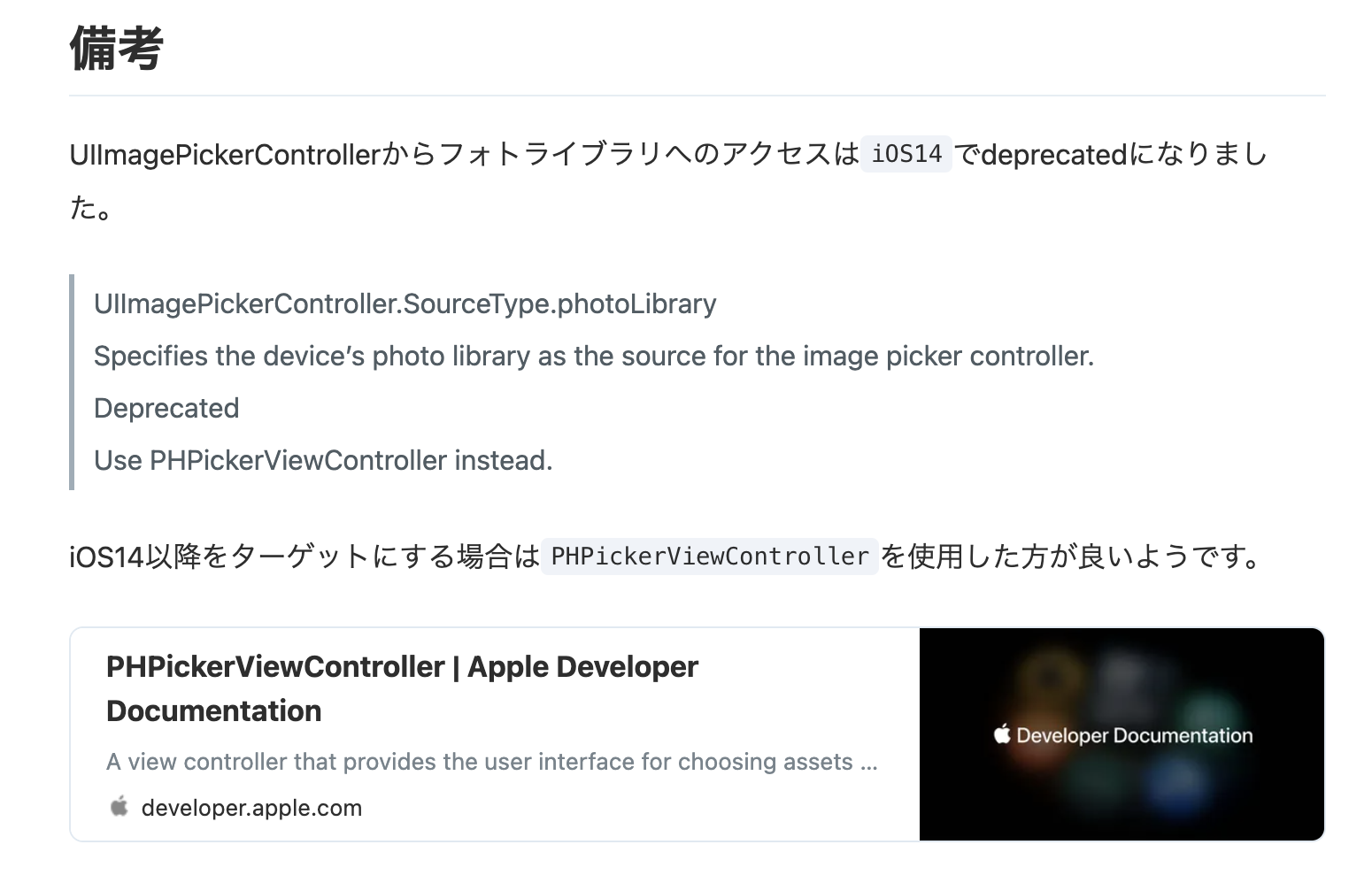 ファッ?!?!?!?!
ファッ?!?!?!?!
参考
- https://zenn.dev/zunda_pixel/articles/0be43b8b4b36b5
- https://developer.apple.com/videos/play/wwdc2022/10023/
- https://developer.apple.com/documentation/photokit/photospicker
- https://developer.apple.com/documentation/photokit/bringing_photos_picker_to_your_swiftui_app
- https://zenn.dev/yorifuji/articles/swiftui-imagepicker
- https://software.small-desk.com/development/2023/02/14/swiftui-howto-photospicker/
目次